学习3Dmax中导入图片的三个简易步骤

本文概述
在使用3Dmax进行建模和设计时,导入图片是一个非常基础也是关键的步骤。通过将图片作为参考,我们可以更加准确和高效地完成我们的三维模型设计。以下是学习3Dmax中导入图片的三个简易步骤。首先,我们需要准备好想要导入的图片。建议选择**清晰高质量的图片**,方便我们后续的建模工作。将这些图片保存到一个容易找到的位置,例如桌面或特定的文件夹中。确保图片格式为JPG、PNG或其他3Dmax支持的格式,这样在导入过程中不会遇到不兼容问题。接下来,打开3Dmax软件。进入界面后,我们可以看到上方有一排主要的菜单栏和工具栏。在这一步中,我们将利用**"视图设置"菜单**来导入我们的图片。在顶部菜单栏中找到并点击“Views”选项,然后从下拉菜单中选择“Viewport Background”。这是用于设置视口背景的功能。在弹出的对话框中,我们会看到多个选项。其中一个重要的选项是“Files”。点击这个按钮会打开一个文件浏览器窗口,在这里我们可以浏览计算机中的所有文件。找到之前保存的图片,并双击它以选择。这时,我们可以看到文件路径已经出现在对话框中。现在,我们需要调整一些**显示设置**。在同一个对话框中,有几个复选框,其中包括“Display Background”和“Match Bitmap”。确保勾选“Display Background”,这样图片才能在视口中显示。而“Match Bitmap”和“Lock Zoom/Pan”的选项则可以帮助我们更好地调整图片的比例和位置,以适应我们的工作需求。设置完毕后,点击确定按钮,返回主界面。到目前为止,图片已经成功导入到我们的3Dmax项目中。下一步是确认图片是否正确显示,并进行必要的调整。我们可以通过旋转、缩放和平移视图来检查图片在不同视口中的表现。如果发现图片显示异常或者位置不合适,可以重新进入“Viewport Background”对话框进行调整,也可以直接拖动图片在视口中的位置。除了基本的导入步骤,还可以结合其他一些技巧和方法,以提高建模效率。例如,可以使用**辅助物体**如平面或画布,将图片贴附其上,形成一个明确的参考背景。此外,也可以考虑使用分割视图的方式,将多个角度的参考图片同时导入,通过不同的视口来分别查看和调整模型。最后,为了保证工作成果的稳定性,建议在完成每个大步骤后保存一次项目文件。这样即使出现意外情况,也不会造成太大的损失。总结以上内容,**导入图片**的三个简单步骤依次为:第一,准备并选择高质量图片;第二,通过“Viewport Background”功能导入图片;第三,调整图片显示设置并进行必要的检验和调整。通过这些步骤,我们能够轻松将二维图片引入到三维环境中,为接下来的建模工作提供宝贵的参考。希望以上内容能对正在学习3Dmax的同学有所帮助,掌握这些基本操作,将大大提升你的建模效率和效果。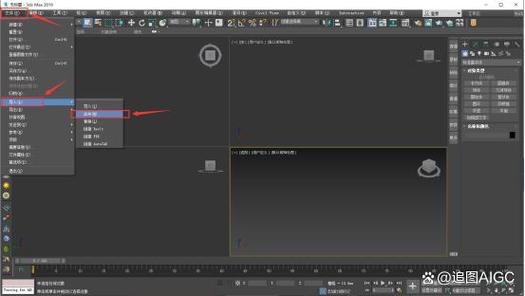
BIM技术是未来的趋势,学习、了解掌握更多BIM前言技术是大势所趋,欢迎更多BIMer加入BIM中文网大家庭(http://www.wanbim.com),一起共同探讨学习BIM技术,了解BIM应用!
相关培训